Обзор интерфейса
LazPaint имеет гибридный интерфейс с одним или несколькими окнами и основным холстом для рисования. Панель инструментов, палитра цветов и стопка слоев могут быть отделены как плавающие панели. Каждую из этих панелей можно переключать из меню Вид (или нажатием F6, чтобы показать/скрыть все окна инструментов одновременно). Доступна темная тема интерфейса, если вы предпочитаете более темный пользовательский интерфейс. Пункты меню расположены аналогично другим редакторам изображений (с такими меню, как Файл, Правка, Выделение, Вид, Изображение, Цвета, Инструменты, Фильтр, Рендеринг, Скрипт, Справка вверху). Общие действия также доступны через панель инструментов с иконками. Внизу строка состояния отображает подсказки (например, советы по использованию инструментов или размеры выделения). В целом, интерфейс разработан так, чтобы быть знакомым и простым в навигации для начинающих.
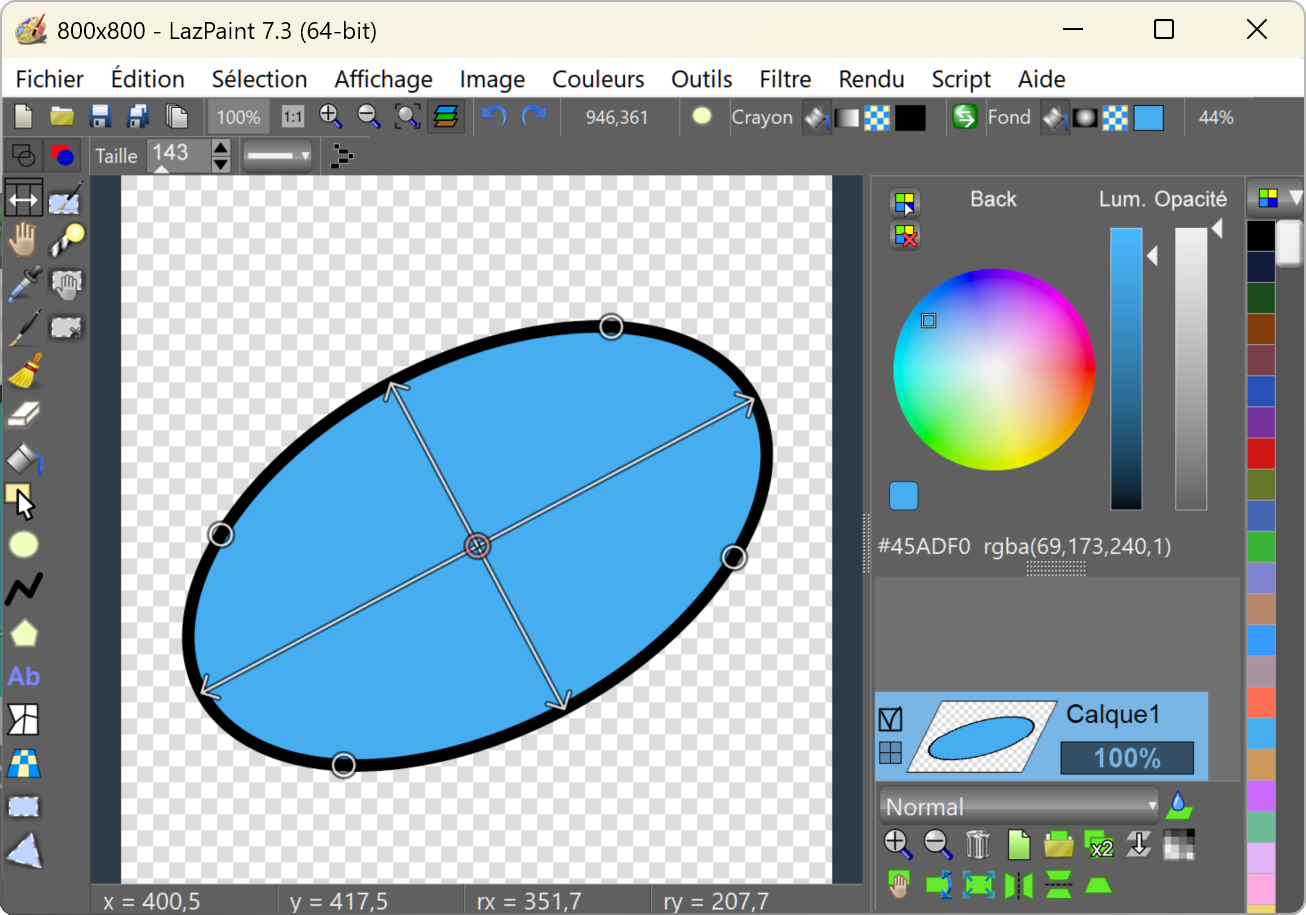
Основные инструменты
LazPaint предоставляет различные инструменты для рисования и редактирования, доступные с вертикальной панели инструментов (обычно слева на экране). Ниже представлен обзор основных инструментов и их использования:
- Инструмент Кисть/Перо: Этот инструмент для рисования от руки позволяет рисовать на холсте выбранным цветом. Вы можете выбрать форму и размер кисти (даже загрузить собственные изображения кистей). Кисть может иметь мягкость (градиент непрозрачности) для плавных краев. Используйте его для рисования линий или любых штрихов.
- Инструмент Ластик: Стирает части изображения. Ластик делает пиксели прозрачными (показывая шахматный фон). Ластик LazPaint может работать в разных режимах (например, вы можете настроить его на осветление или затемнение вместо полного стирания для специальных эффектов смешивания). При необходимости отрегулируйте размер и непрозрачность ластика. Это полезно для удаления ненужных областей или мягкого смешивания краев.
- Инструмент Заливка (Ведро): Заливает смежную область текущим цветом переднего плана. Щелкните по области, и инструмент заменит цвет этой области (в пределах допуска) выбранным цветом заливки. Отлично подходит для раскрашивания фигур или фонов. Вы можете настроить параметр допуска, чтобы контролировать, насколько похожими должны быть соседние пиксели, чтобы их можно было залить (более высокий допуск заливает более широкий диапазон цветов). Прогрессивный режим можно переключать на панели инструментов: когда он включен, цвет фигуры будет изменяться по мере того, как ее цвет будет отличаться от начальной точки.
- Инструменты для фигур: LazPaint позволяет рисовать векторные фигуры, такие как прямоугольники, эллипсы, многоугольники и кривые. Эти инструменты для фигур создают новый векторный слой или объект, который остается редактируемым (вы можете перемещать/изменять его размер позже без потери качества). Для прямоугольников и эллипсов просто щелкните и перетащите, чтобы нарисовать фигуру; удерживайте Shift, чтобы ограничить идеальным квадратом или кругом. Для многоугольников или ломаных линий щелкните несколько точек, чтобы создать прямые сегменты (Backspace удалит последнюю точку, если вы ошибетесь при рисовании). Для кривых (кривых, подобных кривым Безье) щелкните основные точки, и кривая адаптируется к ним (в данной точке вы можете установить, должна ли кривая быть круглой, нажав S, или сделать угол, нажав X). Чтобы закончить многоугольник или кривую, вы можете щелкнуть правой кнопкой мыши или снова щелкнуть первую точку. Вы можете установить заливку фигуры сплошным цветом, градиентом или текстурой, а также применить обводку или тени (см. Расширенные возможности для получения дополнительной информации о векторных фигурах).
- Инструмент Текст: Позволяет вставлять текст в изображение. Щелкните по холсту, чтобы определить область, и введите текст, чтобы создать текстовый объект. Вы можете выбрать шрифт, размер, стиль, выравнивание и цвет. Текст размещается как векторный объект, поэтому вы можете повторно редактировать содержимое или стиль, выбрав текстовую фигуру позже. LazPaint также поддерживает специальные текстовые эффекты, такие как обводка или затенение по Фонгу (блик и внутренняя тень) через панель инструментов. Нажатие Esc во время использования инструмента Текст может завершить режим редактирования после того, как вы закончите ввод, в то время как Enter добавит новый абзац с вертикальным полем. Нажмите Shift+Enter, чтобы вставить разрыв строки без поля.
- Пипетка (Пипетка): Этот инструмент позволяет брать образцы цветов с изображения. Щелкните (или щелкните и удерживайте) любой пиксель, чтобы взять его цвет в основной слот цвета (называемый цветом «Пера»). В LazPaint вторичный цвет (цвет фона или «Фона») можно выбрать с помощью альтернативного щелчка (например, щелкните правой кнопкой мыши пипеткой, чтобы установить вторичный цвет). Это полезно для подбора цветов, уже имеющихся на вашем изображении. Вы можете быстро переключиться на пипетку, нажав C.
- Инструмент Штамп Клонирования: Удобный инструмент ретуширования, который позволяет копировать пиксели из одной части изображения в другую (полезно для удаления пятен или дублирования объектов). Чтобы использовать его, сначала щелкните правой кнопкой мыши по области, которую вы хотите скопировать из (это устанавливает исходную точку). Затем щелкните левой кнопкой мыши и рисуйте там, где вы хотите нарисовать клонированное содержимое. Источник перемещается по мере рисования, копируя из исходной области в новую. Если вам нужно сбросить источник, снова щелкните правой кнопкой мыши по новой исходной точке. Это также работает между слоями (убедитесь, что у вас выбран правильный слой при установке источника).
- Инструменты выделения: Эти инструменты (подробно описаны в разделе Инструменты выделения) позволяют выделять определенные области изображения для редактирования. LazPaint предлагает прямоугольное выделение, эллиптическое выделение, лассо произвольной формы, многоугольное выделение и волшебную палочку. После выделения другие инструменты будут рисовать во временном слое выделения, затрагивая только эту область. Выделения можно инвертировать или корректировать.
- Инструмент Перемещение: Инструмент перемещения позволяет перемещать текущее выделение или содержимое слоя. После выделения выберите инструмент перемещения выделения и перетащите выделение, чтобы изменить положение этой части изображения. Если в панели «Слои» выбран целый слой, инструмент перемещения сдвинет этот слой. Этот инструмент необходим для расположения элементов в композиции.
- Инструмент Рука (Панорамирование): Представленный значком руки, он позволяет панорамировать холст без редактирования. Щелкните и перетащите инструментом Рука, чтобы прокрутить вид. Это особенно полезно, когда вы увеличены и хотите перемещаться. Вы также можете начать редактировать фигуру или перемещать текущий слой, щелкнув по нему. Вам не нужно часто переключаться на инструмент Рука, потому что вы можете удерживать пробел в любое время, чтобы временно переключить режим руки для панорамирования (отпустите пробел, чтобы вернуться к предыдущему инструменту).
- Элементы управления масштабированием: LazPaint предоставляет кнопки увеличения/уменьшения масштаба (значки увеличительного стекла с +/-). Вы также можете масштабировать с помощью колеса мыши. Удерживание Ctrl приведет к более точному масштабированию. Есть кнопки для быстрого масштабирования до 100% (фактический размер) и «подогнать по размеру окна». Масштабирование не изменяет данные изображения, только ваш вид. Панель инструментов будет показывать текущий уровень масштабирования и координаты курсора, что может быть полезно для точной работы.
Большинство инструментов имеют панель параметров, которая добавляется вверху при выборе, позволяя настраивать такие параметры, как непрозрачность, размер, допуск и т. д. Обязательно проверяйте эти контекстные параметры, чтобы получить желаемый эффект от каждого инструмента. Немного практики, и эти инструменты позволят выполнять как простые рисунки, так и более сложные задачи по редактированию изображений.
Инструменты выделения
Инструменты выделения позволяют определять и работать с определенной частью изображения. LazPaint поддерживает сглаженные выделения для плавных краев и полувыделение, и вы даже можете изменять выделение как маску. Содержимое выделения можно редактировать как временный слой. Когда часть полувыделена, содержимое будет нарисовано полупрозрачным. Основные инструменты выделения включают:
- Прямоугольное и эллиптическое выделение: Щелкните и перетащите, чтобы выделить прямоугольную или овальную область. Вы можете видеть контур выделения со скосом, пока выделение подсвечено синим цветом. Удерживайте Shift при перетаскивании, чтобы ограничить форму квадратом или кругом. Используйте это для быстрого выделения больших областей, границ или круглых фигур.
- Многоугольное выделение: Похоже на лассо, но с прямыми отрезками. Щелкните, чтобы разместить угловые точки одну за другой; линия соединит каждую точку. Используйте это для выделения многоугольных или неправильных фигур с прямыми краями. Если вам нужно удалить последнюю точку во время рисования, нажмите Backspace. Чтобы закончить, либо щелкните начальную точку, либо щелкните правой кнопкой мыши, чтобы автоматически закрыть многоугольник (закрытие соединяет обратно с началом).
- Выделение кривой: Это позволяет нарисовать выделение, аналогичное многоугольному выделению, но с кривой, подобной кривой Безье, которая адаптируется к точкам.
- Волшебная палочка: Выделите область по сходству цветов. Щелкните пиксель, и волшебная палочка выделит все соседние пиксели похожего цвета (допуск сходства можно настроить в параметрах инструмента). Это отлично подходит для выделения однотонного фона или любой области с постоянным цветом без ручной обводки. Если включена опция «Прогрессивный», граница будет сглажена или полувыделена.
- Перо выделения: LazPaint также позволяет рассматривать выделение как маску, на которой можно рисовать. Вы можете рисовать область выделения (отображается как полупрозрачное наложение). Это может быть очень точно для сложных выделений. Это продвинутый, но мощный способ уточнения выделений.
- Редактировать выделение: Специальный «редактор выделения» можно открыть с помощью пункта меню «Редактировать выделение». Он показывает выделение как изображение в градациях серого (белый = выделено, черный = не выделено, серый = полувыделено).
После выделения другие операции будут влиять только на выделенную область. Вы также можете перемещать или преобразовывать само выделение. Например, выберите инструмент «Перемещение», чтобы перетащить выделенную область в новое место. Различные преобразования доступны в меню «Выделение». Если вы собираетесь настроить преобразование, рекомендуется вставить его в новый слой и использовать преобразования слоя. Чтобы отменить текущее преобразование, нажмите Esc. Чтобы снять выделение, нажмите Enter: это «освобождает» выделение, объединяя его с текущим слоем.
Вы можете изменить существующее выделение, добавляя или вычитая области. Уникально то, что в LazPaint вы также можете использовать правую кнопку мыши для вычитания из выделения без изменения режимов. Это упрощает уточнение формы выделения. Помните, что любой фильтр или действие рисования будет влиять только на область внутри контура «выделения» после того, как у вас будет активное выделение.
Поддержка слоев
Как и продвинутые редакторы, LazPaint полностью поддерживает несколько слоев в изображении. Панель (или окно) Слои показывает все слои в текущем изображении, каждый из которых действует как прозрачный лист, наложенный на другие. Используя панель инструментов слоев или главное меню, вы можете добавлять новые слои, дублировать слой, удалять слои и переупорядочивать их, перетаскивая вверх или вниз в списке. Каждый слой имеет значок флажка для переключения видимости и ползунок процента непрозрачности для настройки его прозрачности. Существует также раскрывающийся список для режима наложения (по умолчанию «Обычный»). Режимы наложения позволяют слоям смешиваться по-разному (например, «Умножение», «Добавление» и т. д.). LazPaint предлагает несколько режимов наложения, в том числе некоторые уникальные для этой программы. Используя слои, вы можете рисовать или редактировать части изображения отдельно, не затрагивая другие, что обеспечивает неразрушающее редактирование.
LazPaint поддерживает как растровые, так и векторные слои в одном изображении. Растровый слой — это обычный растровый слой (пиксели), в то время как векторный слой содержит фигуры или текст, которые можно редактировать после создания. Например, если вы используете инструмент «Фигура» или «Текст», LazPaint сохранит векторную информацию этого объекта на слое, чтобы вы могли настроить ее позже (например, изменить текст или изменить форму кривой). Эти векторные объекты перерисовываются при преобразовании слоя, что гарантирует их четкость. Если вы затем используете инструмент на основе пикселей (например, кисть) на этом слое, LazPaint растрирует его, то есть преобразует векторные фигуры в пиксели на слое (в этот момент вы больше не сможете редактировать свойства фигуры). На практике LazPaint обрабатывает это автоматически — просто имейте в виду, что как только вы нарисуете на векторном слое, он станет обычным растровым слоем.
Основные операции со слоями включают:
- Переименовать слой: Щелкните имя слоя на панели, чтобы назвать его (полезно для организации).
- Изменить порядок: Перетащите слои в списке, чтобы изменить, какой из них находится сверху.
- Непрозрачность: Отрегулируйте прозрачность слоя (0% = полностью прозрачный, 100% = полностью непрозрачный).
- Режим наложения: Установите, как слой смешивается с нижележащими (например, «Умножение» для затемнения, «Экран» для осветления и т. д.). Вы можете щелкнуть кнопку режима наложения, чтобы открыть диалоговое окно визуального выбора, или выбрать из раскрывающегося списка.
- Новый/Удалить: Добавьте слой (он будет пустым, или вы можете вставить в него что-либо) или удалите выбранный слой.
Также существуют команды для Сведения изображения (объединение всех слоев в один, например, когда вам нужно сохранить в форматах, не поддерживающих слои) и для Объединения вниз (объединение слоя с нижележащим). Сведение отбросит все скрытые слои и просто создаст однослойное изображение. Для сохранения незавершенной работы рекомендуется использовать собственный формат LazPaint .LZP, так как он сохраняет слои, прозрачность и другие метаданные. Позже вы можете экспортировать в стандартный формат (например, PNG или JPG) для совместного использования. Кроме того, LazPaint может сохранять в формате OpenRaster .ORA, что означает, что вы можете открыть свое многослойное изображение в другом программном обеспечении, поддерживающем ORA. Это отлично подходит для взаимодействия (например, вы можете начать рисовать в LazPaint, а затем доработать его в Krita или GIMP, или наоборот). LazPaint также импортирует файлы Paint.NET (.pdn). В целом, слои являются одной из самых мощных функций LazPaint — используйте их для разделения вашей работы на управляемые части (эскиз, заливка цветом, затенение и т. д.), которые вы можете редактировать независимо.
Преобразования
LazPaint предоставляет различные команды и инструменты для преобразования вашего изображения или слоев. Общие операции преобразования находятся в меню Изображение или на панели инструментов Слой. Например, вы можете повернуть все изображение на 90° по часовой стрелке или против часовой стрелки, или отразить его по горизонтали/вертикали. Эти операции влияют на все слои (если это все изображение) или только на выбранный слой (если вы используете преобразование слоя). Вы также можете поворачивать на произвольные углы или изменять размер слоев с помощью интерактивных инструментов.
Масштабирование/Изменение размера: Чтобы изменить размер всего изображения, используйте Изображение > Пересчет и введите новые размеры. LazPaint использует алгоритмы пересчета для сохранения качества при уменьшении или увеличении изображений. Существует также функция Размер холста, которая позволяет расширять или обрезать холст без масштабирования содержимого (например, для добавления границ или обрезки краев). Если вы хотите масштабировать определенный слой или выделение, вы можете использовать инструмент преобразования выделения или скопировать выделение в новое изображение, изменить размер и вставить обратно.
Вращение: Для быстрых поворотов на 90 градусов используйте команды меню. Для свободного вращения в LazPaint есть инструмент вращения — выберите слой (или выделение), затем выберите функцию вращения. Появится ограничительная рамка, позволяющая перетаскивать для вращения. Удерживайте Ctrl во время вращения, чтобы привязаться к обычным углам (с шагом 15°). Это полезно для точного выпрямления. После установки желаемого угла нажмите Enter, чтобы применить вращение (или Esc для отмены). Вращение векторного слоя фигуры не ухудшит его качество (он перерисовывает фигуру). Многократное вращение растрового слоя не приведет к размытию из-за пересчета, если он не будет повторно растеризован, например, с помощью инструмента «Перо». Поэтому старайтесь разделять части, для которых вы собираетесь постоянно настраивать преобразования.
Перемещение: Инструмент «Перемещение» (как описано в разделе «Основные инструменты») используется для смещения содержимого слоя или выделений. Вы также можете использовать клавиши со стрелками для небольшого смещения выделения или слоя (1 пиксель за нажатие, 10 пикселей при удержании Ctrl и выравнивание по границе при удержании Alt). Это удобно для точного позиционирования, например, для выравнивания объекта.
Расширенные инструменты преобразования: В LazPaint 7 появились некоторые сложные инструменты преобразования. Инструмент Перспектива слоя позволяет взять слой и настроить его угловую перспективу — например, чтобы изображение выглядело так, как будто оно наклонено или удаляется в трехмерном пространстве. Вы перетаскиваете углы сетки на слое, чтобы исказить его. Еще одна функция — инструмент Сетка деформации (warp), который дает вам сетку поверх изображения, точки которой вы можете перетаскивать, чтобы плавно искажать изображение (хорошо подходит для тонких фотокоррекций или художественных морфов). Существует также инструмент Масштабирование слоя, который может масштабировать слой с помощью интерфейса с маркерами. Эти инструменты делают LazPaint способным к сложным преобразованиям, обычно встречающимся в более крупных программах.
Имейте в виду, что вы всегда можете отменить (Ctrl+Z), если преобразование не удалось. LazPaint по умолчанию поддерживает до 200 шагов отмены, поэтому у вас много свободы для экспериментов. Используйте преобразования для позиционирования и настройки элементов изображения до тех пор, пока не получите желаемый результат.
Настройки цвета
LazPaint предлагает множество функций для работы с цветом в меню Цвета (иногда называемом «Коррекция»). Они позволяют исправлять или изменять цвета вашего изображения или слоя. Некоторые ключевые настройки цвета включают:
- Яркость/Контрастность: Базовая настройка для осветления или затемнения изображения, а также для увеличения или уменьшения контрастности. Все просто: яркость сдвигает все цвета светлее или темнее, а контрастность расширяет или сжимает разницу между светлыми и темными областями. Горячая клавиша: Shift+Ctrl+T для яркости/контрастности, как показано в меню.
- Кривые: Более продвинутый инструмент для тональной коррекции, позволяющий переназначать входную яркость на выходную с помощью графика кривой. В LazPaint вы можете настраивать кривые для каналов RGB или даже HSL. Это обеспечивает очень точный контроль (например, осветление полутонов без пересвечивания светлых участков путем перетаскивания средней части кривой).
- Тонирование: Придание изображению цветового оттенка с сохранением яркости. Вы можете выбрать оттенок и настроить насыщенность. Например, превращение черно-белого изображения в изображение с эффектом сепии — это использование тонирования. Это похоже на применение цветного фильтра поверх изображения.
- Постеризация: Уменьшение количества различных цветов в изображении. Вы выбираете уровень (например, 8 уровней уменьшат изображение до 8 оттенков на канал, создавая стилизованный эффект). Это может придать изображению плоский, графический вид за счет ограничения цветовых градиентов.
- Сдвиг цветов: Вращение оттенков изображения и настройка насыщенности. Это полезно, если, скажем, вы хотите изменить все синие цвета на красные и т. д. или вообще изменить цветовую палитру изображения. Это похоже на вращение оттенков по всему спектру.
- Интенсивность и Светлота: Это две разные настройки, связанные с яркостью. «Интенсивность» в LazPaint делает цвета светлее или темнее, не просто смешивая их с белым или черным (лучше сохраняя насыщенность). «Светлота» выполняет аналогичное осветление/затемнение, но сдвигая цвета в сторону белого или черного. Разница тонкая, но важная для редактирования фотографий. Поэкспериментируйте, чтобы увидеть, что подходит вашим потребностям; они нацелены на яркость немного по-разному.
- Нормализация: Растягивает гистограмму цветов для использования полного диапазона тонов. Если изображение имеет низкую контрастность, нормализация повысит самое темное значение до чисто черного, а самое светлое — до чисто белого, распределяя промежуточные значения. Это может автоматически улучшить контрастность, аналогично «Автоконтрасту» в некоторых программах.
- Негатив: Инвертирует цвета изображения — как фотонегатив. LazPaint предлагает «Негатив» (который применяет гамма-коррекцию, чтобы инверсия выглядела естественно) и «Линейный негатив» (инвертирует без гаммы, давая немного другой эффект). Это можно использовать для творческих эффектов или анализа комплементарных цветов.
- Оттенки серого: Преобразует изображение в оттенки серого (удаляет цвет). Он использует стандартный расчет яркости с гамма-коррекцией, что означает, что он пытается сохранить воспринимаемую яркость. В результате получается изображение только с оттенками серого.
- Замена каналов: В LazPaint есть опции (в разделе операций фильтра) для замены цветовых каналов. Например, «Заменить красный/синий» поменяет местами значения красного и синего каналов. Это может исправить изображения с неверно интерпретированными цветовыми каналами или создать необычные цветовые эффекты. Существует также фильтр «Применить функцию», который может применять любое произвольное уравнение к цветовым каналам (см. Фильтры и эффекты).
Большинство этих настроек открывают диалоговое окно с ползунками или кривыми и предварительным просмотром. Вы можете предварительно просмотреть изменения и настроить их перед применением. LazPaint обрабатывает цвета в цветовом пространстве sRGB с учетом гаммы, поэтому настройки выполняются таким образом, чтобы соответствовать нашему восприятию яркости (это позволяет избежать некоторых артефактов, которые могут создавать наивные настройки). На практике это означает, что использование кривых или интенсивности должно ощущаться «правильно» визуально. Если вы работаете с индексированными цветами (например, с изображением на основе палитры), обратите внимание, что некоторые операции могут увеличить количество цветов.
Помимо этого, LazPaint также позволяет редактировать палитру с помощью панели инструментов «Палитра» (например, вы можете загружать/сохранять цветовые палитры, уменьшать изображение до палитры с дизерингом или эффектом постеризации, начиная с версии 6.4.1). Это особенно полезно для пиксель-арта или подготовки изображений для форматов с ограниченным количеством цветов. Вы можете связать цвет с цифрой, удерживая Ctrl и нажимая цифру на клавиатуре. Затем просто вызовите цвет, снова нажав цифру (не удерживая Ctrl).
Окно «Цвет» — это место, где вы выбираете цвета для рисования. Оно показывает цветовой круг с ползунками для яркости/непрозрачности. Вы можете поменять местами текущий цвет пера и фона с помощью маленького значка с двойной стрелкой или сбросить их на цвет, введя их имя. Инструмент «Пипетка» LazPaint и рисование правой кнопкой мыши (которое использует вторичный цвет) позволяют эффективно использовать оба цвета во время рисования. В общем, меню «Цвета» и связанные с ним инструменты дают вам мощный контроль над внешним видом вашего изображения, от тонких исправлений до кардинальных изменений.
Фильтры и эффекты
Меню Фильтр в LazPaint содержит различные фильтры, которые вы можете применять к слою или выделению для творческого изменения его внешнего вида. Фильтры варьируются от размытия и повышения резкости до искажений и художественных эффектов. Вы можете применить фильтр ко всему изображению или только к текущему выделению (затронута будет только выделенная область). Ниже приведены некоторые категории доступных фильтров:
- Фильтры размытия: Они смягчают изображение или уменьшают детализацию. LazPaint включает Радиальное размытие (ненаправленное размытие, расходящееся наружу, с такими опциями, как точное, масштабирующее или «коронное» размытие), Размытие в движении (имитирует смазывание движущихся объектов в одном направлении) и даже Пользовательское размытие (которое использует предоставленную вами маску или ядро для размытия по пользовательскому шаблону). Существуют также более простые размытия (быстрое размытие, точное размытие), которые обеспечивают баланс между скоростью и качеством. Используйте фильтры размытия для сглаживания шума или создания эффектов глубины резкости.
- Повышение резкости и сглаживание: Повышение резкости улучшает края за счет увеличения контраста вокруг них, делая изображение более четким. Сглаживание (или простое размытие) делает обратное, смягчая черты и смешивая пиксели. Эти два эффекта дополняют друг друга — если изображение немного размыто, легкое повышение резкости может помочь; если оно зернистое или имеет резкие края, сглаживание может их смягчить. Будьте осторожны, чтобы не переусердствовать с повышением резкости (что может вызвать ореолы) или сглаживанием (что приведет к потере деталей).
- Фильтры шума: Вы можете добавлять или уменьшать шум. Фильтр Добавить шум просто добавляет случайные цветные пиксели (зернистость) к изображению — иногда используется для художественного эффекта или для придания фотографии вида пленочного зерна. Фильтр Медиана уменьшает шум, заменяя каждый пиксель медианным цветом его соседей. Медиана хорошо подходит для удаления шума типа «соль и перец» или небольших артефактов, сохраняя при этом края лучше, чем простое размытие.
- Художественные/Краевые эффекты: В LazPaint есть несколько уникальных фильтров. Контур создаст линейный рисунок, сохраняя края на белом фоне (как карандашный или эскизный контур). Тиснение сделает изображение рельефным или вдавленным, превратив цвета в оттенки серого и затенив края как блики и тени — это дает эффект 3D-рельефа. Существует также ClearType (и его инверсия), которые имитируют субпиксельное отображение текста, хотя это нишевый эффект для конкретных случаев использования. Еще один — Применить функцию, это продвинутый фильтр, в котором вы можете применить произвольную математическую функцию к цветовым каналам изображения (полезно, только если вы точно знаете, какое преобразование вам нужно, например, пользовательские цветовые кривые с помощью формулы).
- Искажения: Эти фильтры искажают геометрию изображения. Закручивание закрутит изображение вокруг выбранного центра, создавая эффект вихря. Волновое смещение исказит изображение, как будто через него проходят рябь или волны (настраивается по амплитуде и частоте). Сфера делает изображение похожим на то, как будто оно нанесено на 3D-сферу (эффект выпуклости), а Цилиндр делает то же самое, как будто обернуто вокруг цилиндра. Их можно использовать для эффектов кривых зеркал или для подготовки текстур для 3D-мэппинга.
- Рендеринг (Генерация): В дополнение к фильтрам, изменяющим существующее содержимое, в LazPaint есть меню Рендеринг с инструментами для создания нового содержимого или узоров. Например: Шум Перлина (создает случайную облачную текстуру шума), который можно использовать для естественных текстур; Вода, Снег, Дерево, Металл, Камень, Мрамор и т. д., которые генерируют текстуры этих материалов; Облака, которые добавляют облакоподобный цветной шум; и Дождь, который рисует полосы для имитации падающего дождя на изображении. Они отлично подходят для создания фонов или для спецэффектов (например, добавление эффекта дождя поверх фотографии). Некоторые из этих сгенерированных эффектов создают новый слой, который можно обновлять. Использование разных слоев позволяет накладывать их с помощью режимов наложения для получения интересных результатов (например, дождь на отдельном слое, установленном в режим наложения осветления, для наложения на сцену).
Фильтры могут кардинально изменить ваше изображение, поэтому разумно использовать слои (продублируйте слой и примените фильтр к копии, чтобы вы могли настроить непрозрачность или замаскировать эффект). Вы также можете комбинировать фильтры для получения уникальных результатов. Например, документация LazPaint или сообщения сообщества показывают такие методы, как создание молнии с использованием шума Перлина на двух слоях и их смешивание в режиме «Разница», а затем окрашивание в синий оттенок. Такое наложение слоев плюс фильтрация дает эффекты, которых один встроенный фильтр может не достичь в одиночку. Не стесняйтесь экспериментировать — с отменой и слоями вы всегда можете отменить или доработать эффект. И помните, фильтры учитывают выделения: вы можете изолировать фильтр только для одной части вашего изображения, выделив эту область сначала, что очень полезно для целенаправленных правок (например, размытие фона при сохранении резкости объекта).
Расширенные возможности
Векторные слои и фигуры: Как упоминалось ранее, LazPaint поддерживает векторные элементы. Когда вы рисуете фигуры или текст, они могут оставаться векторными (начиная с версии 7). Вы можете использовать инструмент Редактировать фигуру (значок с курсором), чтобы щелкнуть векторную фигуру или текст и переместить его или настроить его узлы после его создания. Это означает, что вы можете исправить размер фигуры или орфографию текста после выполнения другой работы, что очень удобно. LazPaint также может применять градиенты или текстуры к заливкам фигур; для этого посмотрите параметры инструмента фигуры, где вы обычно можете выбрать стиль заливки (сплошной цвет, градиент или узор). Если вы выберете градиент, вы можете указать начальный и конечный цвета и перетащить линию градиента на фигуре. Текстуры позволяют выбрать изображение для заливки фигуры. Кроме того, в LazPaint есть некоторые инструменты выравнивания для фигур (для выравнивания векторных объектов относительно холста). Векторные слои из LazPaint можно сохранять в формате SVG: LazPaint может экспортировать многослойные файлы SVG, чтобы векторные фигуры и текст сохранялись в SVG. Это означает, что вы можете открыть результат в редакторе SVG, таком как Inkscape, и продолжить редактирование там. И наоборот, вы можете импортировать содержимое SVG. Векторные возможности LazPaint делают его гибридным растрово-векторным редактором, что несколько уникально для программы такого класса.
Импорт 3D-объектов: LazPaint может импортировать 3D-модели в формате Wavefront .obj. Когда вы используете эту функцию (Файл > Импорт 3D-объекта… или аналогичную), откроется диалоговое окно для загрузки файла .obj. Вы можете выбрать ориентацию, угол и освещение для 3D-модели, а затем LazPaint отрендерит 3D-объект на слой как растровую графику. Это полезно, если у вас есть простая 3D-модель (например, текст или фигура из 3D-программы), которую вы хотите вставить в изображение. 3D-модели загружаются с их текстурами и пользовательскими нормалями, что означает, что он неплохо справляется с передачей внешнего вида модели. Имейте в виду, что после импорта объект представляет собой просто пиксели на слое (а не полностью управляемый 3D-объект), поэтому выберите угол и освещение перед импортом или импортируйте несколько раз под разными углами, если это необходимо.
Сценарии на Python: Для опытных пользователей LazPaint предоставляет интерфейс для написания сценариев в меню Скрипт. Сценарии написаны на Python. С помощью сценариев вы можете автоматизировать задачи или добавлять новые функции. LazPaint поставляется с некоторыми готовыми сценариями, которые реализуют общие эффекты слоев (обычно доступные как пункты меню в разделе «Скрипт»). Например, вы можете найти сценарии для Падающей тени, Обводки (Контура), Внутреннего свечения, Внешнего свечения и т. д. Использование сценария «Падающая тень» создаст дубликат содержимого вашего слоя, заполнит его полупрозрачным черным цветом и сместит его, чтобы он выглядел как тень — все автоматически. Сценарий «Обводка» обведет внешнюю сторону ваших непрозрачных пикселей выбранным цветом. Это то, что вы можете сделать вручную со слоями, но сценарии делают это одним щелчком мыши. Вы также можете создавать новые сценарии: если вы знакомы с Python, вы можете использовать его для управления изображениями, слоями и применения эффектов в коде. Например, сценарий может перебирать все слои и применять фильтр или генерировать сложное процедурное изображение. Чтобы запустить сценарий, вы обычно помещаете файл .py в каталог сценариев, и тогда он появится в меню «Скрипт». Эта функция несколько продвинута и может потребовать обращения к официальной документации или сообществу для получения подробностей, но она существует для тех, кому нужна автоматизация или кто хочет расширить возможности LazPaint.
Использование из командной строки: Еще одна расширенная функция — это возможность использовать LazPaint из командной строки (терминала) без графического интерфейса для выполнения операций с изображениями в пакетном режиме или быстрых преобразований. Общий синтаксис: lazpaint <входной файл> [команды...] [выходной файл]. Например, вы можете использовать LazPaint для преобразования форматов изображений, просто вызвав его в терминале: lazpaint picture.pdn picture.png загрузит файл Paint.NET и сохранит его как PNG. Если вы включите команды операций, LazPaint применит их. Команды задаются с префиксом - или / (в Windows вы можете использовать любой из них, в Linux используйте -). Некоторые примеры: /RotateCW для поворота по часовой стрелке на 90°, /horizontalflip или /verticalflip для зеркального отражения изображения, /Resample(800,600) для изменения размера изображения до 800x600, /opacity(128) для изменения непрозрачности и т. д. Вы можете объединять несколько команд. Например: lazpaint input.jpg /RotateCCW /BlurFast output.png повернет изображение против часовой стрелки, а затем размыет его, сохранив результат. Если вы опустите выходной файл, LazPaint выполнит команды, а затем откроет результат в графическом интерфейсе для просмотра или продолжения редактирования. Вы также можете запустить LazPaint без входных данных, но с командами для создания изображений с нуля; например, lazpaint /New(800,600) /Gradient(255,255,255,255,0,0,0,255,Linear,0,0,800,600) gradient.png создаст новое изображение размером 800x600, заполнит его линейным градиентом от черного к белому, а затем сохранит его. Использование LazPaint через командную строку похоже на наличие легкого инструмента, подобного ImageMagick, для основных операций, что может быть очень полезно для написания сценариев повторяющихся задач или интеграции в другие рабочие процессы. Полный список поддерживаемых команд можно получить, выполнив команду lazpaint -help или обратившись к вики и примерам.
Горячие клавиши
LazPaint предоставляет сочетания клавиш для большинства команд, чтобы ускорить ваш рабочий процесс. Многие из них указаны в меню рядом с названиями команд (например, в меню «Файл» вы увидите Ctrl+O для «Открыть», Ctrl+S для «Сохранить» и т. д.). Он следует общим соглашениям: Ctrl+Z для отмены, Ctrl+Y (или Ctrl+Shift+Z) для повтора, Ctrl+C для копирования, Ctrl+V для вставки, Del для удаления выделения или слоя (когда слой в фокусе) и так далее. В дополнение к этому, вот несколько полезных сочетаний клавиш и приемов работы с мышью, которые могут быть не сразу очевидны из меню:
- Пробел (Панорамирование): Удерживайте клавишу пробела, чтобы временно переключиться на инструмент «Рука» и панорамировать. Это работает при использовании большинства других инструментов — например, если вы рисуете кистью и вам нужно перейти в другую часть изображения, нажмите и удерживайте пробел, перетащите, чтобы переместить холст, затем отпустите пробел, чтобы вернуться к кисти.
- F6 (Переключение панелей): Нажмите F6, чтобы скрыть или показать все плавающие окна инструментов (Панель инструментов, Панель слоев, Панель цветов и т. д.). Это полезно, если вам нужен холст без отвлекающих элементов или если вы случайно закрыли панель и хотите ее вернуть. Повторное нажатие F6 вернет их точно в том же виде, в каком они были.
- Ctrl (Точные преобразования): При использовании операций преобразования (таких как вращение или изменение размера с помощью маркеров) удерживание Ctrl ограничит преобразование для точности. При вращении он привязывается к фиксированным углам (с шагом 15°). При перемещении он привязывается к пикселям.
- Shift (Ограничение фигур/линий): Удерживайте Shift при рисовании фигур, чтобы сохранить пропорции (идеальный круг/квадрат). При использовании инструмента «Редактировать фигуру» Ctrl добавит или удалит элементы из текущего векторного выделения. При использовании инструментов многоугольника/кривой удерживание Shift позволяет добавить еще один многоугольник, который будет связан с текущим. Это полезно, если вы хотите нарисовать отверстие, для этого вам нужно нарисовать отверстие в обратном направлении (против часовой стрелки, если многоугольник был нарисован по часовой стрелке).
- Backspace (Отмена точки/текста): При рисовании многоугольного выделения или фигуры несколькими щелчками нажмите Backspace, чтобы удалить последнюю размещенную точку, если вы ошиблись. Аналогично, если вы вводите текст с помощью инструмента «Текст», Backspace будет удалять символы как обычно. По сути, это отмена последнего шага при вводе фигуры/текста.
- Enter (Подтверждение выделения/преобразования): Нажмите Enter, чтобы подтвердить или «применить» текущее действие. Например, после перемещения или преобразования выделения нажатие Enter завершит его (остановит режим перемещения).
- Esc (Отмена/снятие выделения): Нажмите Esc, чтобы отменить текущую операцию или диалоговое окно. Если вы рисуете фигуру или делаете выделение и хотите отменить, Esc обычно прервет это. Если выделение активно, Esc очистит его (снимет выделение) при условии, что нет незавершенных частичных действий (например, Esc снимет выделение, если выделение существует и вы не перемещаете активно узел или что-то в этом роде).
- Правая кнопка мыши (Альтернативные действия): Правая кнопка мыши используется для альтернативных действий инструментов в LazPaint. Для инструментов рисования правая кнопка мыши будет рисовать вторичным (фоновым) цветом вместо основного, эффективно «переключая» цвета временно. Для инструментов выделения перетаскивание правой кнопкой мыши вычтет из существующего выделения (где левая кнопка мыши обычно добавляет или заменяет выделение). Для многоугольных фигур и линий правая кнопка мыши часто означает «завершить» — она закрывает фигуру, поэтому вам не нужно вручную возвращаться к началу. В таких инструментах, как «Штамп клонирования», как уже упоминалось, правая кнопка мыши устанавливает исходную точку. Кроме того, некоторые инструменты эффектов (например, установка источника света для затененного текста или фигур) используют правую кнопку мыши: например, если у вас есть инструмент «Затененная фигура» (с источником света), вы можете щелкнуть правой кнопкой мыши по холсту, чтобы установить направление света.
- Колесо мыши: Используйте колесо мыши для увеличения и уменьшения масштаба (каждый щелчок будет масштабировать на один шаг). Вы также можете щелкнуть средней кнопкой мыши (щелчок колесом) и перетащить для панорамирования, если ваша мышь это поддерживает.
- Горячие клавиши инструментов: В LazPaint есть одноклавишные сочетания для переключения инструментов. Например, нажатие B выберет «Кисть», E — «Ластик», T — «Текст» и т. д. Они указаны во всплывающей подсказке инструмента или в меню. Использование этих отдельных клавиш может ускорить переключение между инструментами без необходимости каждый раз обращаться к панели инструментов.
Ознакомившись с этими сочетаниями клавиш, вы сможете значительно ускорить процесс редактирования в LazPaint. Всплывающие подсказки интерфейса и сообщения в строке состояния часто напоминают вам о них. Если вы забыли сочетание клавиш, проверьте меню или эту документацию. С практикой вы обнаружите, что используете комбинацию клавиатуры и мыши для быстрой и эффективной работы.
ЧаВо (Часто Задаваемые Вопросы)
- В: Как установить или обновить LazPaint?
- О: Установка проста. Для Windows запустите установщик и следуйте инструкциям (это небольшая программа, которая не содержит нежелательных дополнений). Для портативной версии просто распакуйте ее в папку и запустите
LazPaint.exe. В Ubuntu/Debian Linux вы можете загрузить пакет.debи дважды щелкнуть по нему для установки или использовать командную строку (с командойdpkg -i). Другие пользователи Linux могут использовать Flatpak на Flathub или Snap, или скомпилировать из исходного кода. В macOS есть DMG — откройте его и перетащите LazPaint в Приложения. Для обновления вы обычно загружаете новую версию и устанавливаете ее поверх старой (настройки должны сохраниться). Проверяйте блог LazPaint или релизы на GitHub на предмет объявлений об обновлениях. - В: Какие форматы файлов может открывать и сохранять LazPaint?
- О: LazPaint поддерживает широкий спектр форматов:
- Собственный/проектный формат:
.LZP(Проект LazPaint) — сохраняет слои, прозрачность и т. д. - Многослойные форматы:
.ORA(OpenRaster) для взаимодействия,.PDN(Paint.NET), для которого LazPaint может импортировать все слои,.PSD(Photoshop), который LazPaint может открывать в сведенном виде, и.oXo. - Стандартные форматы изображений: PNG, JPEG, BMP, GIF, TIFF, WebP, PCX, TGA, XPM, XWD и т. д. — LazPaint может читать и записывать их. Примечание: Для GIF и TIFF LazPaint может обрабатывать многокадровые изображения (например, анимации или многостраничные TIFF). Также поддерживаются ICO/CUR (значки и курсоры) (LazPaint может создавать значки с несколькими разрешениями).
- 3D-форматы: LazPaint импортирует модели Wavefront
.OBJ(растеризуя их в слой изображения). Он не экспортирует 3D, поэтому это только импорт.
- Собственный/проектный формат:
- В: Поддерживает ли он прозрачность (альфа-канал)? Мой ластик не делает вещи прозрачными.
- О: Да, LazPaint полностью поддерживает прозрачность на слоях. Если ластик не делает области прозрачными, это может быть связано с тем, что под ним находится непрозрачный фоновый слой. В LazPaint при создании нового изображения у вас есть выбор: сплошной фон или прозрачный. В качестве альтернативы вы можете использовать выделения: выделите область, которую хотите сделать прозрачной, и нажмите Del.
- В: Я потерял свои окна «Слои»/«Цвета»/«Инструменты». Они исчезли — как мне их вернуть?
- О: Они могут быть просто скрыты или находиться за главным окном. Самый быстрый способ вернуть все панели — нажать F6, что переключает видимость окон инструментов. Если это не вернет их, перейдите в меню Вид и убедитесь, что «Окно слоев», «Окно цветов», «Панель инструментов» (или аналогично названные элементы) отмечены, или щелкните по ним, чтобы снова открыть. LazPaint позволяет этим панелям свободно плавать, поэтому возможно, что они были перемещены за пределы экрана, если у вас была настройка с несколькими мониторами; включение/выключение F6 может сбросить их состояние. Если вы предпочитаете, чтобы эти панели не плавали, вы можете закрепить их в главном окне в меню «Вид».
- В: Как мне обрезать изображение до определенной области?
- О: В настоящее время в LazPaint нет специальной кнопки «Инструмент обрезки», как в некоторых редакторах, но обрезка легко выполняется с помощью выделения. Используйте инструмент прямоугольного выделения, чтобы выделить область, которую вы хотите сохранить. Затем перейдите в Изображение > Обрезать по выделению. Это уменьшит холст до этого выделения. Убедитесь, что вы сначала точно выделили область. Если вы хотите обрезать по точным числам, вы можете использовать Размер холста и вручную ввести новый размер, но использование выделения более наглядно. После обрезки все, что находится за пределами области, удаляется. Если вы случайно обрезали слишком много, просто отмените (Ctrl+Z) и попробуйте снова. Совет профессионала: если вы хотите расширить холст (противоположность обрезке, чтобы добавить область границы), используйте Изображение > Размер холста и введите больший размер — вы получите пустое пространство (прозрачное или заполненное цветом в зависимости от фона) вокруг вашего изображения.
- В: Как нарисовать прямую линию или идеальный круг?
- О: Чтобы нарисовать прямую линию, самый простой способ — использовать инструмент «Ломаная линия» или «Кривая». Щелкните (левой или правой кнопкой мыши) начальную точку и щелкните правой кнопкой мыши конечную точку. Для идеального круга или квадрата начните рисовать эллипс или прямоугольник и удерживайте Shift при перетаскивании — это заблокирует соотношение сторон на 1:1 (круг или квадрат).
- В: Качество моего изображения ухудшилось после изменения размера/поворота — могу ли я этого избежать?
- О: При изменении размера или повороте растрового изображения может произойти некоторая потеря качества (размытость) из-за интерполяции пикселей. LazPaint использует алгоритмы пересчета для минимизации этого, но многократные преобразования могут усугубить ошибки. Чтобы избежать потери качества: старайтесь выполнять масштабирование за один раз до окончательного размера (а не многократно уменьшать, а затем снова уменьшать). При повороте повороты на 90° являются без потерь (поскольку пиксели выравниваются), но произвольные углы будут немного размыты. Одна из стратегий: если у вас есть векторные фигуры или источник с более высоким разрешением, используйте их. Векторные слои LazPaint, например, можно преобразовывать без потери качества, поэтому, если вы знаете, что вам нужно будет повернуть фигуру, сохраняйте ее векторной до окончательной обработки. Кроме того, отмена в LazPaint позволяет экспериментировать — если вы повернули что-то, и это выглядит плохо, отмените и попробуйте другой подход (возможно, поверните перед масштабированием или наоборот). В общем, алгоритмы хороши, но не волшебны; избегайте последовательных преобразований одних и тех же пикселей. При необходимости вернитесь к оригиналу и выполните одно преобразование до цели. А для критически важной фотообработки используйте вариант пересчета самого высокого качества.
- В: Существуют ли какие-либо учебные пособия или документация для изучения LazPaint?
- О: Да, помимо этой справочной страницы, существует несколько ресурсов. Существует также официальный форум, где разработчик и пользователи обсуждают советы по использованию — вы можете искать или задавать вопросы там. Блог LazPaint представляет новые функции с примерами (например, сообщения об использовании режимов наложения для создания молнии или новые инструменты градиента). Кроме того, на YouTube есть несколько видеоуроков, демонстрирующих интерфейс LazPaint и основные операции рисования (ищите «LazPaint tutorial» на YouTube). Поскольку LazPaint имеет некоторые сходства с Paint.NET, учебные пособия для этой программы иногда могут быть применимы в LazPaint (например, как работают слои и режимы наложения, или основные шаги редактирования фотографий). И, конечно же, вы можете связаться через страницу GitHub проекта, если обнаружите ошибки или у вас есть предложения. Сообщество небольшое, но дружелюбное, и разработчик активно отвечает на отзывы.
Дополнительные ресурсы
Если вам нужна дополнительная информация или помощь, ознакомьтесь с этими официальными ресурсами LazPaint:
- Советы и материалы - PDF с множеством советов и ссылок на материалы, предоставленные Love (членом сообщества)
- Форум LazPaint – Форум сообщества (в рамках форумов Lazarus), где вы можете задавать вопросы, сообщать о проблемах и делиться опытом с другими пользователями LazPaint и разработчиком.
- Репозиторий LazPaint на GitHub – Исходный код и система отслеживания ошибок. Полезно, если вы хотите сообщить об ошибке, запросить функцию или даже внести свой вклад в код.
- YouTube: Учебники и демонстрации LazPaint – Ссылка для поиска на YouTube, так как конкретный видеоконтент может быть предоставлен пользователями. Здесь вы можете найти учебники или демонстрации LazPaint в действии.
- Официальный блог LazPaint – Сообщения разработчика, освещающие новые функции и советы (например, объяснения изменений в новых версиях).
- Вики LazPaint – Исчерпывающая документация по функциям, спецификациям форматов файлов, учебным пособиям и устранению неполадок.
С помощью этого руководства и вышеуказанных ресурсов вы должны быть на верном пути к освоению LazPaint. Это универсальный инструмент, который объединяет простое рисование и расширенное редактирование. Удачного рисования!